Többszörös merevlemezes meghajtó, hogyan készítsünk boot csíkot
Az Orosz nyelvű Grub4DOS rakodó részletes útmutatója itt olvasható.
A bootloader USB flash meghajtóra való telepítése az első dolog, hogy minden funkcióját használni tudja. Kövesse az utasításokat, könnyebb, mint amilyennek látszik.
Ez a cikk 3 opciót ismertet:
Telepítés Windows rendszerről - A legegyszerűbb és leggyorsabb módja.
A bootloader telepítése USB flash meghajtóra a DOS-ból - Használható, ha az első módszerrel nem működött.
A Grub4DOS betöltő folyamatosan javító, többfunkciós eszköz, amely nem csak flash meghajtóra alkalmas, más szóval bárhol és bármikor szállítható.
Telepítés Windows rendszerről.
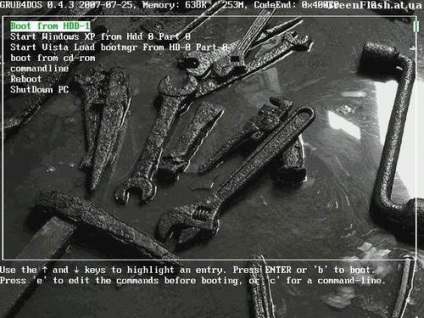
A menü, amelyet az indító betöltő telepítése után látni fog, az USB flash meghajtóról indítva
1. A művelet megkezdése előtt az USB flash meghajtót ajánlott formázni a HPUSBFW (369Kb) programmal, miután korábban mindent mentett (ha van ilyen)
2. Töltse le ezt a fájlt: Grub4DoS_GUI (845 Kb)
(a Grub4Dos indító betöltő verziója a dedja-ból a fejlettekhez)
3. Fuss el. Indítás után a (a Böngészés gombjával) kiválasztjuk a célt, azaz azt az eszközt, amelyen a betöltőt telepítjük.
Ez egy merevlemez vagy egy USB flash meghajtó.
Ha flash meghajtót akarunk elhelyezni, akkor az X: # 92 flash meghajtó gyökerét választjuk ki;
(X - A flash meghajtó betűje)
Ha merevlemezre raknánk, akkor kiválasztjuk a C: # 92 gyökereit; (vagy bármit is akarsz, a legfontosabb, hogy "Aktív" legyen)

Ez a telepítő felgyorsítja a rendszerbetöltõ telepítését, csak kövesse az utasításokat, és a telepítés egy percet sem vesz igénybe.
4. Nyomja meg a "Kivonat" gombot. Ezután a Grub4Dos Installer 1.1 telepíti Önt a C: # 92 Program Files mappában, és egy parancsikont helyez el az Asztalon. Ugyanakkor a betöltő fájlok kicsomagolásra kerülnek (megnyílik a mappa - Boot, Files - grldr Menu.lst) és a Grub4Dos Installer 1.1 ablak.
5. A Grub4Dos Installer 1.1 ablakban. a legfelső sorban (legördülő menü) válassza ki a rendszertöltő telepítésének célját
(HDD vagy USB flash meghajtó) Nem kell mást választania.
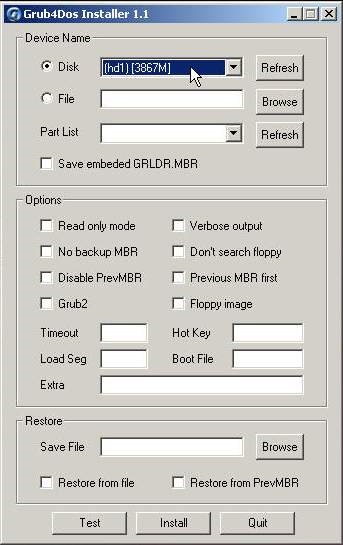
Grub4Dos telepítő - Grub4DOS telepítő Windows környezetben
Jól működik XP alatt
6. Kattintson a Telepítés gombra.
7. Ha minden sikeres, megjelenik egy konzolablak, amelynek javaslata az Enter megnyomásával történik. Nyomja meg az Enter billentyűt.
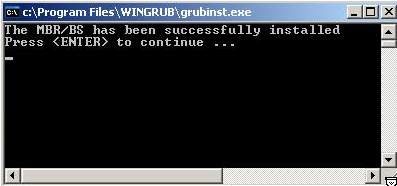
Az Enter billentyű lenyomása után eltűnik
Vigyázat! Ha a Loader-t a merevlemezére telepíti, először élveznie kell a GRUB4DOS Loader-t. Tudja, hogyan szerkesztik a Menu.lst fájlt stb. Itt és itt olvashat róla.
A konfigurációs fájl alapértelmezés szerint menu.lst regisztrált menüpontok bootolni az első partíció az első merevlemezen, ha az operációs rendszer van telepítve egy másik helyen, és telepíti a boot betöltő erre utasítást nem tudta, hogyan kell betölteni az operációs rendszer egy másik partícióra - ha stalknotes nehézségeket.
Tehát ha nem vagy biztos benne, ne telepítse először a GRUB4DOS-ot a merevlemezére.
Ha tapasztalt felhasználó vagy, és telepítette a rendszertöltőt a merevlemezére, olvassa el ezt a cikket. arról, hogy miként állíthatja be a jelszót a rendszerindító menüelemeknek, egy otthoni vagy munkahelyi számítógépen ez a lehetőség hasznos lehet.
A rendszertöltő telepítése egy USB flash meghajtóra a DOS alatt
1. Ehhez a folyamathoz szükségünk lesz ezekre a fájlokra (1776 Kb)
Ez maga a Grub4Dos Loader és mindaz, amire szüksége van. Töltse le, csomagolja ki az archívumot.
2. Helyezzük be az USB flash meghajtót.
3. A Grub4Dos-DOSInstall mappából futtassa a HPUSBFW.EXE programot
4. Végezze el a beállításokat, mint a képen. Ha kevesebb mint 2 GB-os flash meghajtó van -
A második ablakban válassza a FAT elemet. ha több mint 2 GB - Válassza a FAT 32-et.
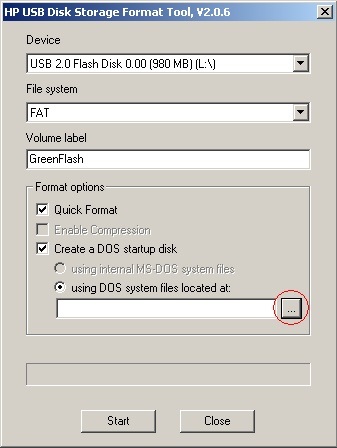
HPUSBFW - Flash meghajtók formázása FAT és NTFS formátumban
5. Nyomja meg a kijelölt gombot és válassza ki a felfedezőből
a mappát # 92; Grub4Dos-DOSInstall # 92; Dos.
6. Nyomja meg a Start gombot.
Figyelem! akkor a flash meghajtó formázása megkezdődik, az összes mentett információ elveszik!
7. Indítsa el az önkicsomagoló archívumot Grub4Dos-DOSInstall.exe. válassza ki a Tallózás flash meghajtó gombját, csomagolja ki az archívumot az Extract gombbal.

Ez az archívum tartalmazza az utasításokat és a szükséges fájlokat
Indítsa újra a számítógépet, írja be a BIOS beállításait, és adja hozzá a rendszerindítást az USB flash meghajtóról.
9. A flash meghajtóról indult, látni fogja a Volkov parancsnokot.
Nyomja meg az F-2 gombot. A menü megnyílik, a választás két tételből áll
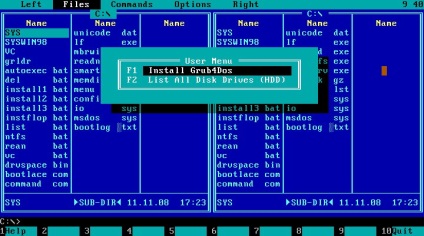
VC nyílt menüvel (F-2)
10. A Grub4Dos telepítése elem megnyitja a célválasztó menüt, vagyis azt a lemezt, amelyen telepítjük a rendszertöltőt:
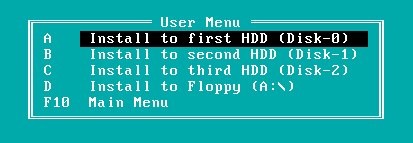
Beállítás célválasztó menü
Amint az opciónevekből látható, a Loader telepíthető az első, a második vagy a harmadik fizikai lemezre vagy a hajlékonylemezre.
Ha a flash meghajtó C: # 92 meghajtó; ahogy az a képen látható (nyíl):
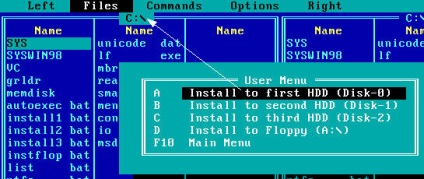
Cél kiválasztása a telepítéshez
A Loader telepítéséhez azt kell használni
opció Telepítés az első merevlemezre (Disk-0) (ez a képen is látható)
Ha ezt az opciót választja, az USB flash meghajtón telepítjük a bootloadert, hogy ellenőrizzük, sikeres-e ez a művelet, nyomjuk meg a Ctrl + O billentyűkombinációt, és a következőket kell látnunk:
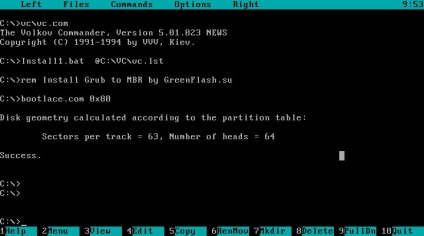
A legfontosabb dolog, hogy lásd a siker (siker, humánus)
11. Most törölni kell az összes fájlt, kivéve a / Boot könyvtárat. és fájlok - grldr. menu.lst.
12. A Grub4Dos telepítése befejeződött, a következő lépések szerint hajthatja végre.
Van egy alternatív mód a boot betöltő telepítésére a DOS-ból
A (8) helyett futtassa a WinSetupFromUSB programot. a programablakban tegyen egy jelölést a "Teszt a QEMU" opció mellett. nyomjuk meg a start gombot.
Ezután az USB flash meghajtón lévő bootolás ablakos üzemmódban történik, és csak az elemek futtatására marad (9, 10, 11)
Ez a módszer biztonságosabb.
Miért van szükségem a lemez összes lemezmeghajtóra (HDD)
Felhasználói menü az F-2 megnyomásakor (2. elem kiválasztva)
A Lemez összes lemezmeghajtója (HDD) listája elindítja az MBRWIZD programot. amely megjeleníti a lemezek sorrendjét a rendszerben.
Az elem kiválasztása után meg kell nyomnia a Ctrl + O billentyűt. látni az eredményeket. ez elrejti a Volkov parancsnoki panelt
és táblázatot mutat a lemezek sorrendjével:
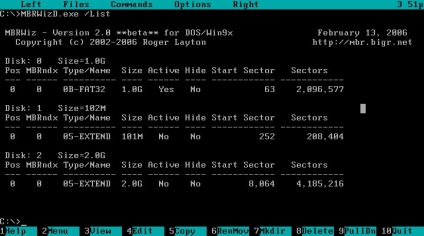
Példa arra, hogyan néz ki a 3 lemez
A táblázatban szereplő adatokból láthatja a lemezek számozását a rendszerben, és eldöntheti, hogy azok közül melyiket rakja fel.
Ez az opció hozzá lett adva annak érdekében, hogy részletesebb információkkal szolgáljon arról, hogy hol telepíthető a betöltő.
Lehet, hogy ilyen módon szeretné telepíteni (DOS-ból), a bootloader nem az USB flash meghajtón van, hanem valamilyen oknál fogva a merevlemezen vagy a flash meghajtón nincs meghatározva
mint C: # 92; majd a Lemez összes lemezmeghajtó elem (HDD) elem használatával kiszámolja (annak) számát, és futtatja a megfelelő opciót ehhez a lemezhez
az Install Grub4Dos-ból. de ne felejtsük el másolni a grldr és a menu.lst fájlokat a kiválasztott lemezre
A Grub4Dos Loader telepítése USB flash meghajtóról
Tegyük fel, hogy már van egy kész Multi-boot flash meghajtó, tudod a Grub4Dos boot betöltő alapjait, és telepíteni kellett
Loader egy eszközön.
Ezt közvetlenül az USB flash meghajtóról is végrehajthatja anélkül, hogy nem Windows, nem Linux,
de a régi megbízható DOS.
Ehhez egy speciális képre van szüksége a DOS_G4D_Install.VFD hajlékonylemezről. mindent tartalmaz, amire telepíteni kell.
Helyezze az USB flash meghajtóra, például egy mappába # 92; # Boot; DOS
A konfigurációs fájlban adja hozzá az elemet:
cím DOS + Grub4Dos-Install
find --set-root / grldr
kernel / Boot / memdisk.gz
initrd /Boot/Dos/DOS_G4D_Install.vfd
Amikor elindítja ezt az elemet, a bootloader telepítése a fenti utasításoknak megfelelően történik. A boot betöltő telepítése az USB flash meghajtóra a DOS alatt,
DE. ne siessen.
Először (az F-2 megnyomásával) használja a bekezdést
A lemezmeghajtók listája (HDD). Annak a készüléknek a sorozatszámának meghatározásához, amelyre a betöltő telepítését választotta.
És csak ezt követően, az Install Grub4Dos elemen keresztül válassza ki ezt az eszközt, és telepítse a Loader-et:
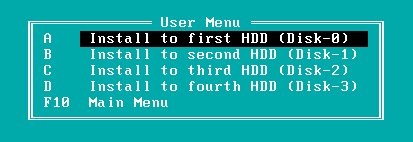
A választás kissé bővül, az előző módszerhez képest.
A Loader sikeres telepítése után másolja a grldr és menu.lst fájlokat az A: # 92; azon a meghajtón, ahol telepítette a betöltőt.
Telepítés után a bootloader lehet kiválasztani. fel és változtatni. háttérképet, nehogy fehér betűket láthasson fekete háttéren.